1、打开excel表格,在excel表格中A1栏中输入函数公式“=today()”。
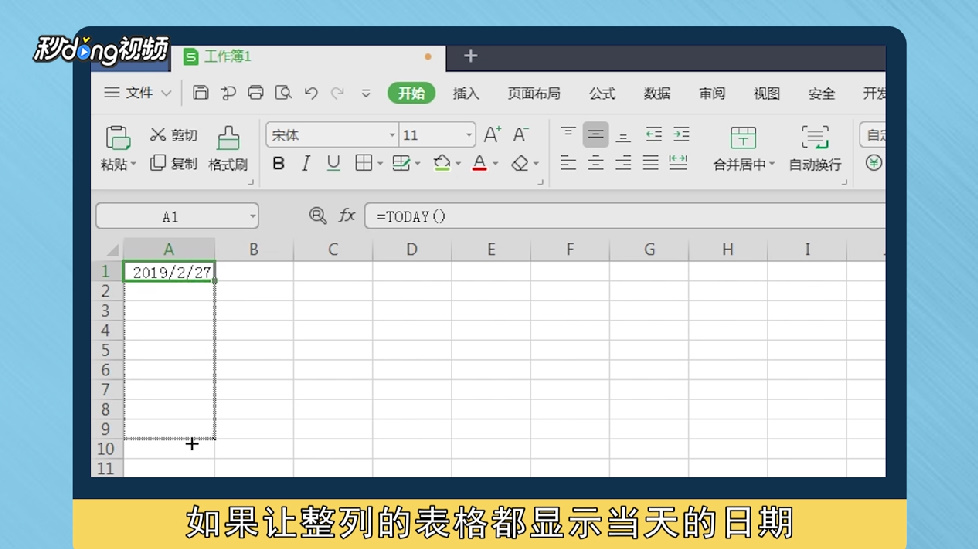
2、按回车即可显示今天的日期,如果想整列显示日期,直接下拉表格即可。

3、如果想设置excel表格的时间精确到时间,在excel表格中输入函数公式“=now()”按回车即可。

4、如果想要精确到秒,选中单元格,点击右键,选中单元格格式,点击自定义,选中对应的秒,点击确定即可。

5、如果想设置时间或者日期自动提醒,在文件框开始栏里找到条件格式,选择新建规则。

6、选择使用公式设置单元坼黉赞楞格的格式,在下方输入公式“=B7=today()”,选择格式。可在里面随便选择颜色,点击确定即可。

7、总结一如下。

8、总结二如下。

9、总结三如下。

